16 Cara Mengamankan ID Apple Anda di iPhone Anda
Diterbitkan: 2024-01-01Produk atau layanan Apple seperti iCloud, Apple Music, atau Apple TV Plus memerlukan ID Apple, yang berfungsi sebagai pintu gerbang ke ekosistem Apple untuk semua perangkat Apple. ID Apple Anda berfungsi sebagai hub untuk semua perangkat Apple Anda dan mengelola layanan serta informasi. Oleh karena itu, penting bagi Anda untuk mengambil tindakan pencegahan tambahan untuk melindungi ID Apple Anda dari kemungkinan serangan.
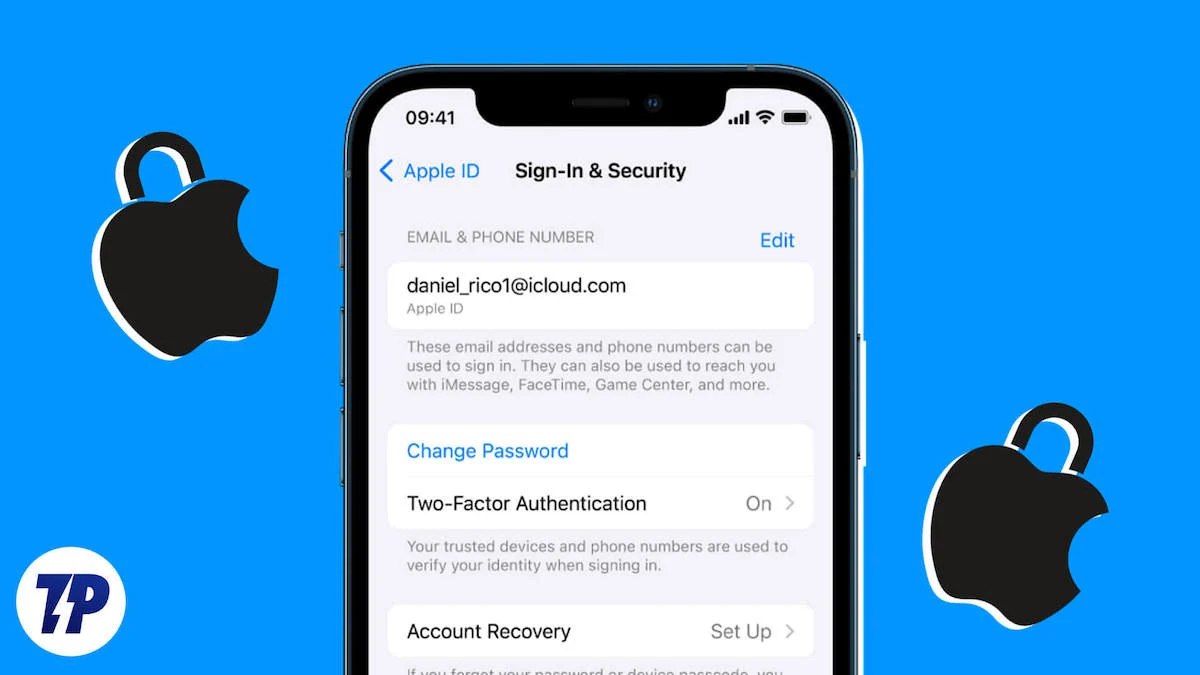
Meskipun Apple memiliki sistem keamanan yang canggih untuk penggunanya dan merupakan salah satu yang terbaik. Namun penipu juga semakin canggih. Mereka menggunakan trik teknis untuk meretas ID Apple pengguna. Itu sebabnya Anda harus membuat ID Apple Anda lebih aman dengan mengikuti enam belas metode yang telah kami sebutkan. Jadi, tanpa basa-basi lagi, mari kita mulai.
Daftar isi
16 Cara Mengamankan ID Apple Anda di iPhone Anda
Jelajahi metode kerja ini untuk memastikan keamanan ID Apple Anda. Setiap metode memainkan peran penting dalam melindungi ID Apple Anda dalam skenario berbeda. Cara-cara ini terbukti efektif, jadi Anda patut mencobanya masing-masing. Ingatlah bahwa Anda hanya boleh mencoba metode ini sendiri dan tidak melibatkan orang lain dalam tindakan ini. Ini tentang keselamatan Anda, dan menggunakan metode ini di depan orang lain dapat meningkatkan risikonya.
Tetapkan Kode Sandi di iPhone Anda
Untuk memastikan keamanan ID Apple Anda dan informasi penting yang tersimpan di iPhone Anda, langkah pertama dan paling efektif adalah menggunakan kata sandi layar untuk membukanya.
Ini tidak hanya mengamankan ID Apple Anda, tetapi juga melindungi informasi penting tentang aplikasi seperti aplikasi pembayaran. Jadi ikuti langkah-langkah di bawah ini untuk mengatur kode sandi untuk iPhone Anda.
1. Buka Pengaturan di iPhone Anda.
2. Gulir ke bawah dan ketuk ID Wajah & Kode Sandi .
3. Gulir ke bawah dan ketuk Aktifkan Kode Sandi .
4. Segera setelah Anda mengklik Aktifkan Kode Sandi, Anda akan diminta memasukkan kode sandi baru di jendela baru.
5. Klik Opsi Kode Sandi tepat di atas keyboard.
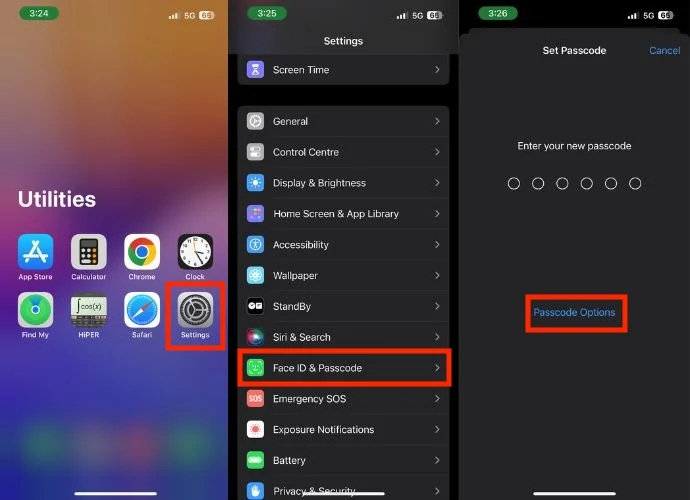
6. Segera setelah Anda mengkliknya, jendela pop-up kecil akan muncul dengan empat opsi berbeda untuk mengatur kode sandi.
- Kode Numerik 4 Digit – Kode sandi iPhone Anda terdiri dari empat digit.
- Kode Numerik 6 Digit – Dengan opsi ini, kode sandi iPhone Anda terdiri dari kombinasi enam digit.
- Kode Numerik Khusus – Di sini Anda dapat mengatur kode sandi untuk iPhone Anda dengan lebih dari enam digit.
- Kode Alfanumerik Khusus (Disarankan) – Dengan kode alfanumerik khusus, Anda dapat membuat kode sandi hasil personalisasi yang berisi huruf dan angka. Ini meningkatkan kekuatan kata sandi iPhone Anda dan membuatnya lebih aman.
7. Setelah memilih opsi, masukkan Kode Sandi .
8. Setelah Anda memasukkan kode sandi, Anda akan diarahkan ke halaman berikutnya dan harus memasukkan kembali kode sandi yang sama.
9. Jendela baru akan terbuka di mana Anda harus memasukkan kata sandi ID Apple Anda.
10. Ketuk Masuk di pojok kanan atas.
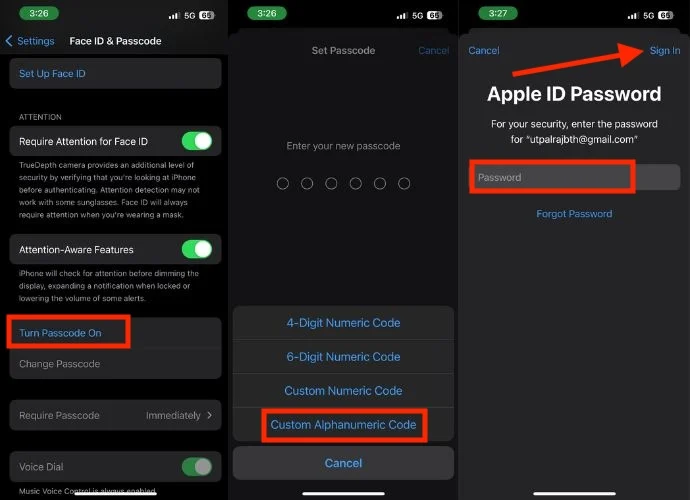
Gunakan Kata Sandi yang Kuat untuk ID Apple Anda
Kata sandi yang kuat adalah garis pertahanan pertama untuk ID Apple di iPhone Anda. Ini melindungi data Anda dan akses ke layanan penting seperti iCloud, App Store, dan Apple Pay.
Cari tahu cara melindungi ID Apple Anda dengan kata sandi yang kuat di sini:
1. Kata sandi Anda harus terdiri dari setidaknya delapan karakter, termasuk huruf besar dan kecil, angka, dan karakter khusus. Selain itu, hindari menggunakan informasi pribadi atau kata-kata umum. Hal ini mempersulit penipu untuk menebak atau memecahkannya menggunakan metode brute force.
2. Hindari penggunaan kata sandi yang sama untuk ID Apple Anda seperti untuk akun lainnya. Pelanggaran data pada platform lain dapat membahayakan ID Apple Anda jika mereka menggunakan kata sandi yang sama.
3. Hindari penggunaan pola yang mudah ditebak seperti tanggal lahir, nama hewan peliharaan, atau kata-kata dari kamus. Penipu sering kali mencoba pola umum ini terlebih dahulu.
Selalu perbarui Informasi Akun Anda
Jika Anda lupa kata sandi atau seseorang mencoba meretas ID Apple Anda, penting untuk memiliki informasi akurat untuk memulihkannya. Jika nomor telepon atau alamat email Anda salah, akan sulit memulihkan akses.
Jadi biasakan untuk memeriksa dan memperbarui data Anda secara teratur. Anda juga harus mengubah kata sandi ID Apple jika Anda sudah lama membuatnya.
- Untuk selalu memperbarui informasi akun Anda, kunjungi situs web resmi ID Apple.
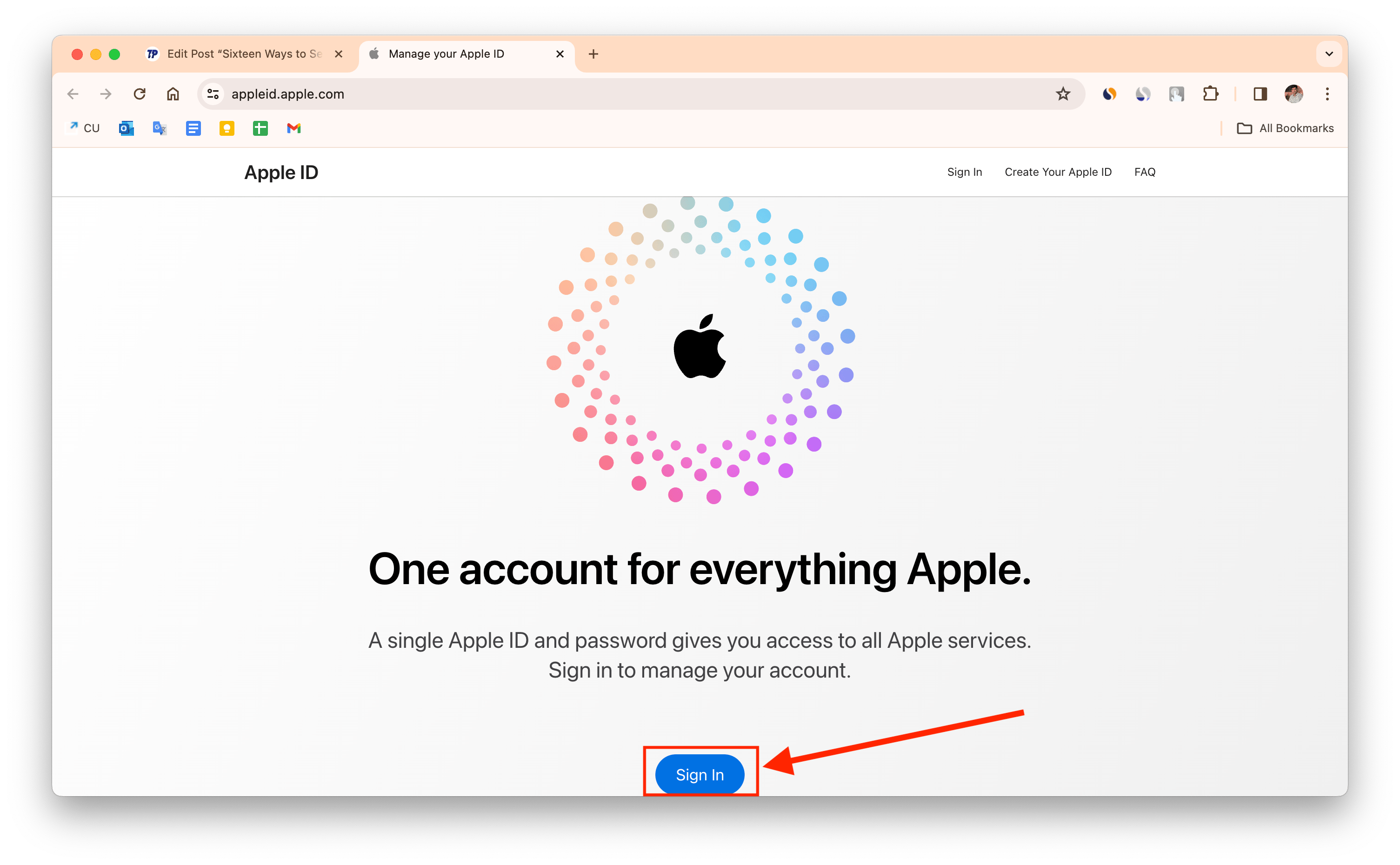
- Masukkan ID Apple dan kata sandi Anda untuk masuk dengan aman.
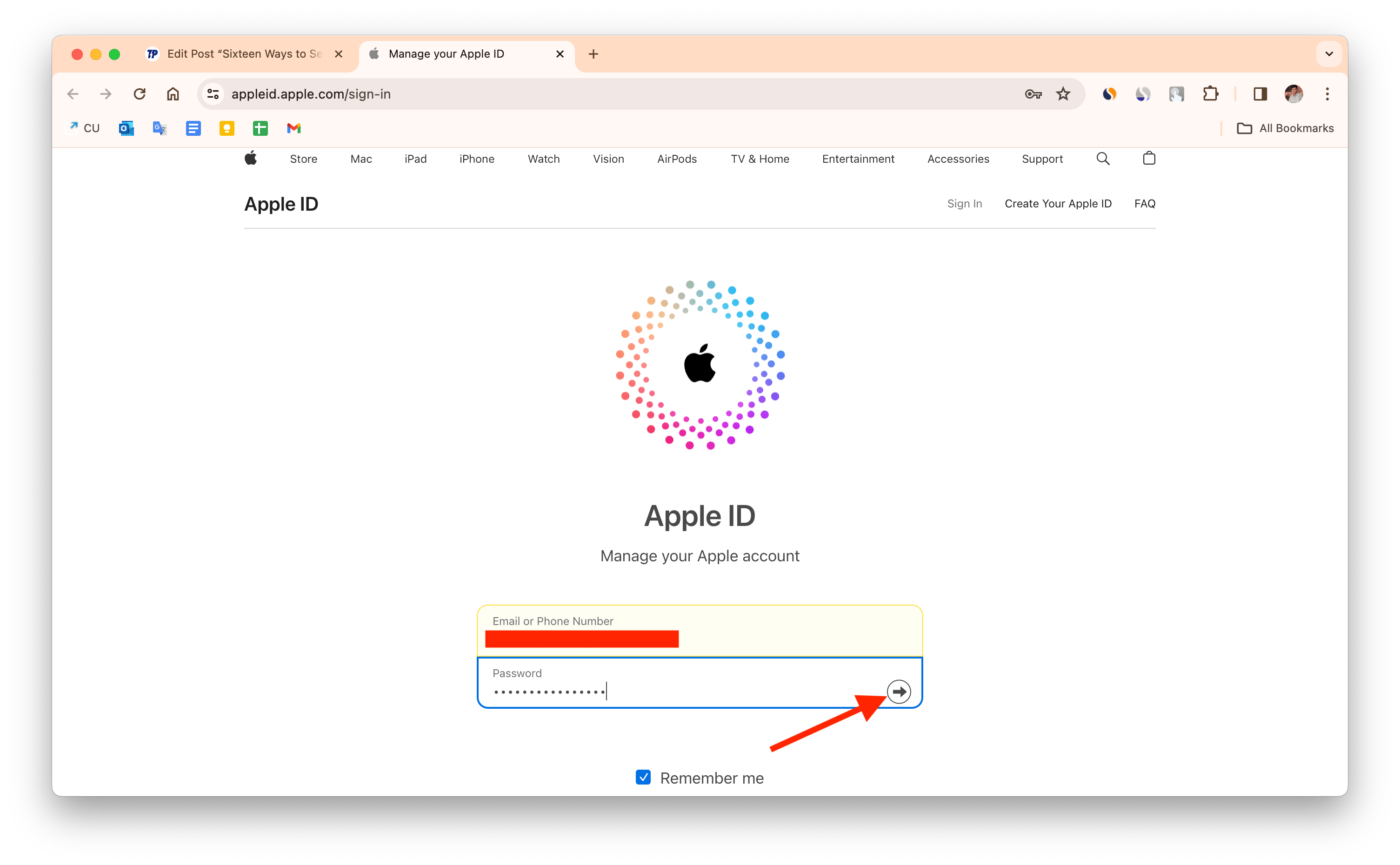
- Setelah Anda masuk, Anda akan memiliki akses ke dasbor yang berisi semua informasi penting tentang ID Apple Anda. Luangkan waktu sejenak untuk meninjau setiap bagian secara menyeluruh.
- Jika Anda melihat ada informasi yang ketinggalan jaman, Anda harus segera mengubahnya.
- Jika Anda pernah menanyakan pertanyaan keamanan namun tidak dapat mengingat jawabannya, penting bagi Anda untuk segera memperbaruinya. Ini akan memastikan bahwa opsi pemulihan akun Anda mutakhir dan efektif.
- Tinjau daftar nomor telepon tepercaya yang terkait dengan ID Apple Anda. Jika Anda menemukan nomor yang tidak dikenal atau tidak terpakai, sebaiknya segera hapus untuk mendapatkan informasi kontak yang benar.
Bacaan Terkait: Cara Memulihkan ID Apple Anda yang Dinonaktifkan
Jangan Bagikan Kata Sandi ID Apple Anda Dengan Siapa Pun
Membagikan kata sandi ID Apple Anda seperti menyerahkan kunci ruang pribadi Anda. Ini memberi Anda akses ke semua data pribadi Anda, termasuk foto, email, pesan, dan banyak lagi. Untuk melindungi data Anda, Anda tidak boleh membagikan kata sandi Anda kepada siapa pun, termasuk teman dan keluarga.
Jangan pernah membagikan kata sandi ID Apple Anda dalam keadaan apa pun, meskipun seseorang menelepon dan mengaku dari Dukungan Apple dan memintanya. Apple memperhatikan keamanan dengan serius dan tidak akan meminta kata sandi Anda untuk verifikasi.
Orang yang menelepon mungkin mengaku dari Dukungan Apple dan meminta untuk memverifikasi ID Apple Anda. Meskipun hal ini terkadang tampak sah, Anda tidak boleh memberikan informasi apa pun yang dapat membahayakan akun Anda, seperti sandi, kode verifikasi, atau kunci pemulihan.
Jika seseorang bersikeras mendapatkan informasi tersebut dari Anda, itu pasti penipuan. Jangan tertipu tipuan mereka dan hindari panggilan seperti itu.
Jangan login ID Apple Anda di perangkat Siapa pun yang Tidak Anda Ketahui atau Percayai Secara Buta
Ini bisa menjadi cara yang sangat sederhana namun penting untuk melindungi ID Apple Anda. Dan jika Anda menghindari masuk ID Apple pada perangkat yang tidak Anda kenal atau percayai secara membabi buta, perangkat tersebut akan menjadi lebih aman.
Dan jika Anda terpaksa masuk ke ID Apple Anda di perangkat orang lain, jangan simpan kata sandi ID Apple Anda di perangkat mereka.
Saat Anda masuk ke ID Apple di perangkat baru, Anda akan melihat kotak berlabel “Ingat saya”. Jika Anda mencentang kotak ini atau mengetuk opsi Simpan kata sandi setelah masuk, kata sandi ID Apple Anda akan disimpan di perangkat itu. Hal ini dapat berisiko bagi keamanan ID Apple Anda. Ini karena orang lain dapat menggunakan kata sandi yang disimpan untuk masuk ke ID Apple Anda nanti dan mengakses data Anda.
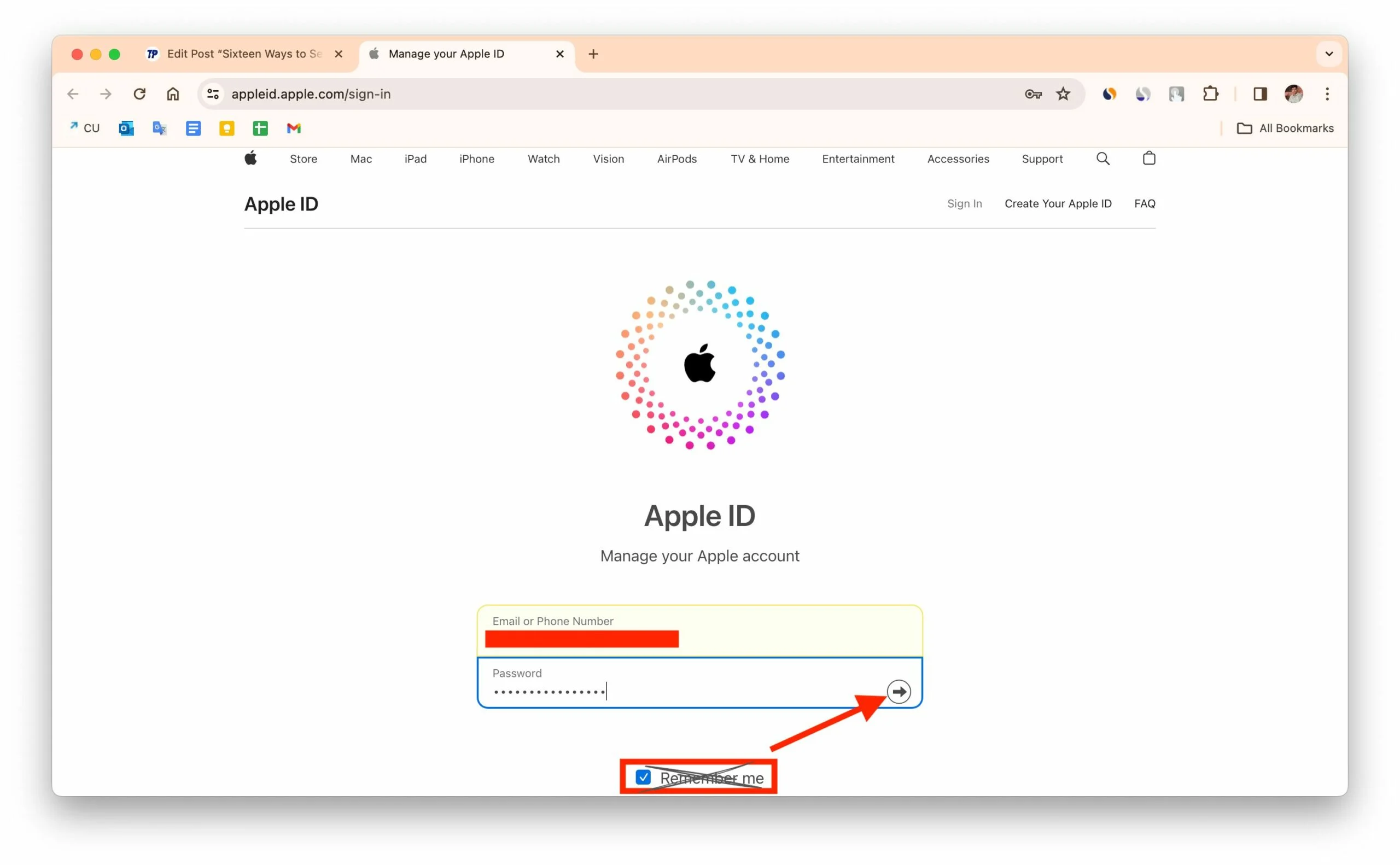
Setelah Anda menyelesaikan pekerjaan Anda, silakan keluar dari ID Apple Anda dengan hati-hati.
Perbarui Perangkat Lunak Secara Teratur
Pastikan keamanan ID Apple Anda dengan memeriksa dan menginstal pembaruan perangkat lunak secara rutin di iPhone Anda. Apple merilis pembaruan yang memperbaiki masalah keamanan dan meningkatkan stabilitas. Untuk melakukannya, ikuti langkah-langkah di bawah ini:
- Buka Pengaturan di iPhone Anda.
- Ketuk Umum .
- Klik pada Pembaruan Perangkat Lunak .
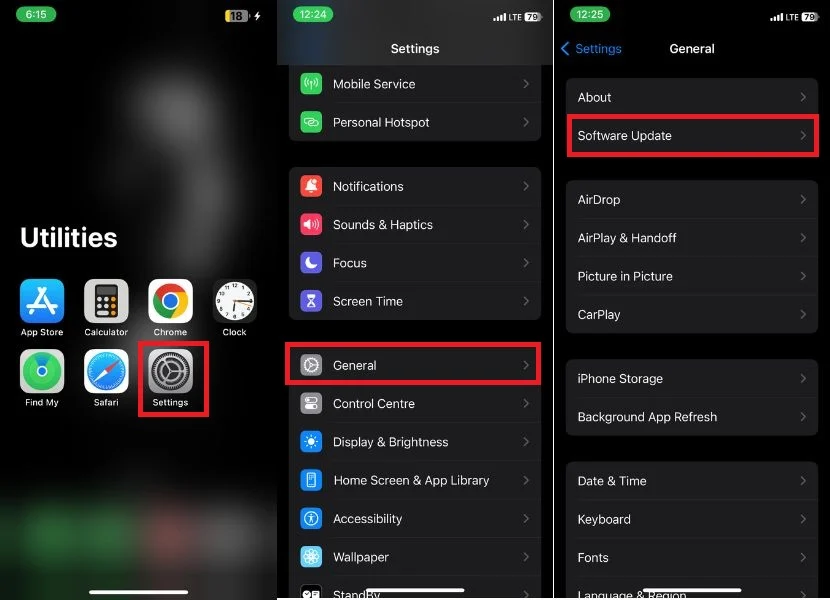
- Jika ada pembaruan, tap Unduh .
- Izinkan pembaruan untuk diunduh dan ketuk Instal setelah unduhan selesai. Perangkat Anda kemudian akan restart dan memastikan bahwa iPhone Anda telah menginstal pembaruan iOS terbaru.
Tinjau Aplikasi Menggunakan ID Apple Anda
Seiring berjalannya waktu, Anda mungkin telah memberikan aplikasi berbeda akses ke ID Apple Anda karena alasan berbeda, seperti untuk menyinkronkan data, mengakses iCloud, atau menggunakan layanan Apple lainnya. Penting bagi Anda untuk meninjau dan mengelola izin ini secara rutin untuk memastikan akun Anda tetap aman dan hanya aplikasi tepercaya yang dapat mengakses data pribadi Anda.
- Luncurkan aplikasi Pengaturan di iPhone Anda.
- Ketuk nama ID Apple Anda di bagian atas halaman pengaturan.
- Ketuk Masuk & Keamanan .
- Anda mungkin perlu masuk dengan kata sandi ID Apple Anda.
- Ketuk Masuk dengan Apple . Ini akan menampilkan daftar semua aplikasi yang saat ini menggunakan ID Apple Anda.
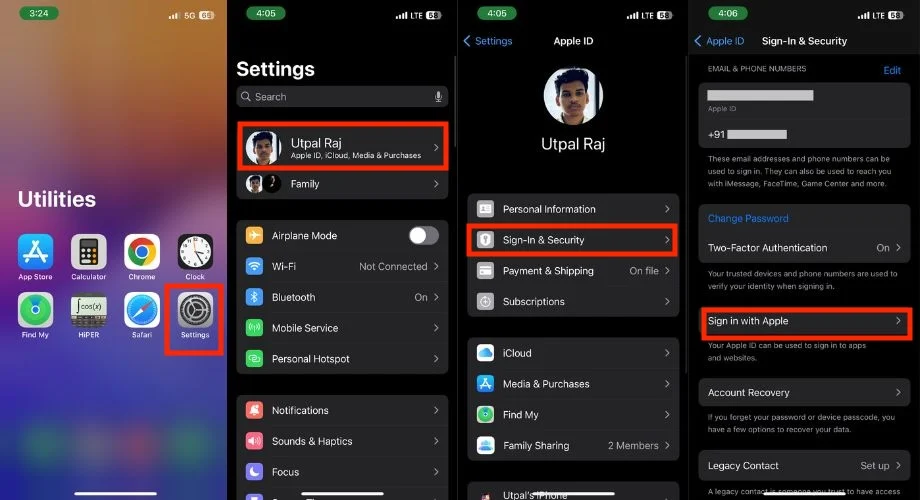
- Geser ke kiri ke aplikasi yang ingin Anda cabut aksesnya ke ID Apple Anda.
- Klik Berhenti menggunakan ketika pop-up konfirmasi meminta Anda melakukannya.
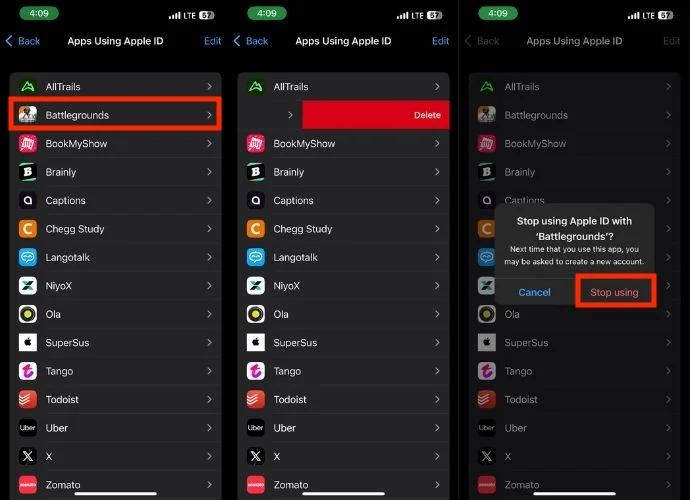
Baca Terkait: Cara Mengubah ID Apple ke Alamat Email Baru
Gunakan Otentikasi Dua Faktor
Untuk meningkatkan keamanan ID Apple di iPhone Anda, penting untuk mengaktifkan otentikasi dua faktor. Hal ini memastikan bahwa tidak ada seorang pun yang dapat mengakses ID Apple Anda tanpa kode verifikasi, meskipun Anda mengungkapkan kata sandi dan bahkan setelahnya.
Otentikasi dua faktor memerlukan kata sandi satu kali (OTP) atau kode yang dikirimkan ke perangkat tepercaya Anda yang terhubung ke login ID Apple Anda. Ikuti langkah-langkah di bawah ini untuk mengaktifkan otentikasi dua faktor.

- Buka Pengaturan di iPhone Anda.
- Ketuk nama atau ID Apple Anda.
- Buka Masuk dan Keamanan .
- Ketuk Otentikasi Dua Faktor .

- Aktifkan jika opsi tersedia. Jika belum, Anda sudah mengaktifkannya atau ID Apple Anda diamankan secara otomatis.
Pastikan Anda memverifikasi setidaknya satu nomor telepon tepercaya untuk menerima kode verifikasi melalui SMS atau panggilan otomatis. Ini penting karena mungkin ada situasi ketika tidak ada perangkat Anda yang memiliki login ID Apple Anda dan nomor tepercaya akan memastikan bahwa Anda masih menerima kode tersebut. Untuk melakukannya, ikuti langkah-langkah di bawah ini.
- Pilih Otentikasi Dua Faktor .
- Masukkan nomor yang benar dan tekan Selesai .
- Jika Anda ingin mengubah nomor yang sudah ada, klik ikon edit.
- Masukkan Kode Sandi iPhone Anda.
- Masukkan nomor telepon dan ketuk Pesan Teks atau Panggilan Telepon. Ini akan memastikan bahwa Anda ingin menerima kode verifikasi.
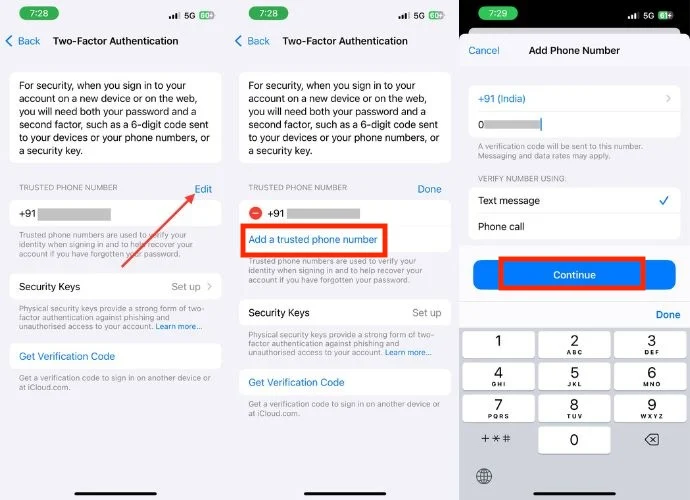
Setiap kali Anda mencoba masuk dari perangkat baru, kode juga akan dikirimkan ke nomor telepon tepercaya yang Anda tambahkan beberapa waktu lalu.
Jangan Pernah Membagikan Kode Verifikasi ID Apple
Kode verifikasi ID Apple Anda adalah kunci digital, dengan kata lain, kode ini memberi seseorang akses ke ekosistem Apple Anda. Perlakukan itu seperti Anda memperlakukan kunci rumah Anda. Jangan pernah membagikannya dalam keadaan apa pun, meskipun seseorang mengaku dari Dukungan Apple.
Dengan kode verifikasi, penipu dapat dengan mudah mengakses akun ID Apple Anda untuk mencuri informasi pribadi Anda, melakukan pembelian tidak sah, dan bahkan mengunci Anda dari perangkat Anda sendiri.
Jika ID Apple Anda juga ditautkan ke metode pembayaran Anda, seperti kartu kredit dan rekening bank, pencuri dapat mengacaukan keuangan Anda, melakukan pembelian palsu, dan menarik uang Anda.
Dan akun iCloud Anda, tempat menyimpan foto, kontak, email, dan data sensitif lainnya, juga berisiko jika kode verifikasi Anda bocor.
Gunakan Kunci Pemulihan
Kunci Pemulihan ID Apple adalah kode alfanumerik 28 karakter unik yang berfungsi sebagai kata sandi cadangan Anda. Karena Anda tidak dapat mengubah kode ini sendiri, penting bagi Anda untuk selalu menjaga keamanannya.
Misalkan Anda sedang berlibur, ponsel Anda dicuri dan Anda lupa kata sandi ID Apple Anda. Dalam situasi ini, tentu saja Anda mungkin panik, tetapi jika Anda tiba-tiba teringat bahwa Anda telah menyetel kunci pemulihan, dan jika Anda mengingat kunci pemulihan ini atau berhasil mengambilnya dari mana saja, Anda dapat memulihkan akses ke ID Apple Anda.
Oleh karena itu, mengatur kunci pemulihan adalah langkah cerdas untuk mengamankan ID Apple di iPhone Anda. Ikuti langkah-langkah di bawah ini untuk mengatur kunci pemulihan untuk ID Apple Anda.
- Buka Pengaturan .
- Ketuk nama Anda di bagian atas, lalu pilih Masuk & Keamanan .
- Ketuk Pemulihan Akun .

- Ketuk lagi Kunci Pemulihan .
- Anda mungkin harus masuk ke ID Apple Anda saat pertama kali mengatur kunci pemulihan dengan ID Apple Anda.
- Aktifkan sakelar sakelar di sebelah kanan Kunci pemulihan dan ketuk Gunakan kunci pemulihan ketika jendela kecil muncul.
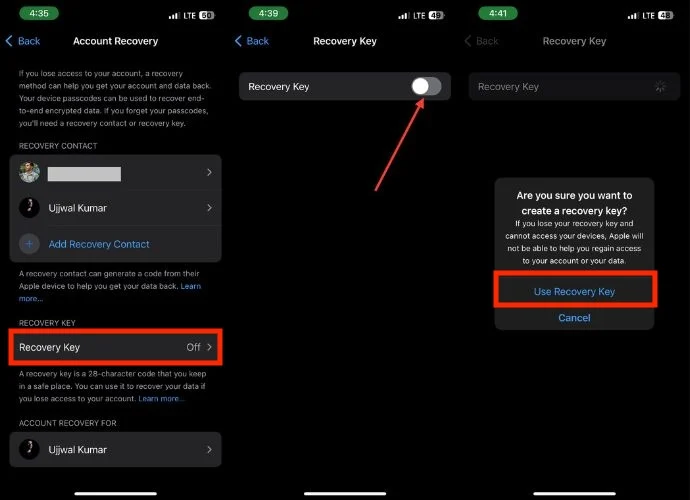
- Sekarang, masukkan kode sandi iPhone Anda.
- Setelah Anda memasukkan kode sandi, kunci pemulihan alfanumerik 28 digit akan ditampilkan di layar. Tuliskan dengan hati-hati dan simpan dengan aman.
- Ketuk Lanjutkan .
- Masukkan Kunci Pemulihan itu dan klik Berikutnya di sudut kanan atas.
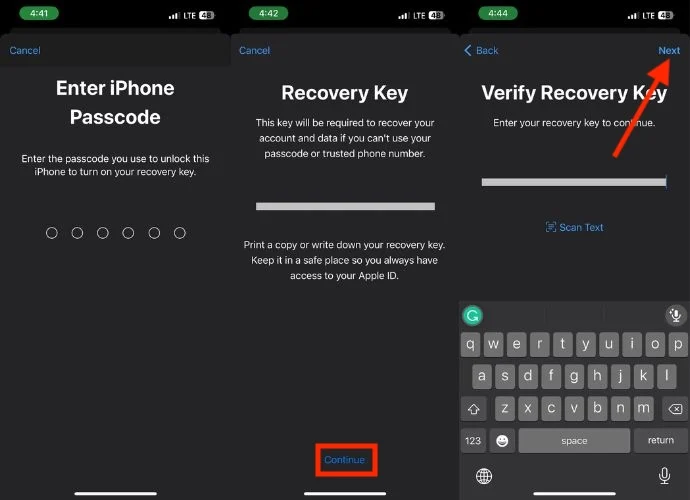
- Tunggu hingga ia memverifikasi Kunci Pemulihan.
Bacaan Terkait: Cara Menghapus Perangkat dari ID Apple
Gunakan Kunci Keamanan
Kunci keamanan melangkah lebih jauh dengan mengganti kode dengan perangkat fisik yang digunakan untuk menyelesaikan proses login. Ini adalah tingkat keamanan berikutnya yang mempersulit penyerang mendapatkan akses, meskipun mereka mencuri kata sandi Anda. Untuk kunci keamanan di iPhone, ada beberapa persyaratan yang perlu Anda penuhi:
- Pastikan iPhone Anda menjalankan versi iOS 16.3 atau lebih tinggi untuk mendukung kunci keamanan.
- Anda memerlukan dua kunci keamanan bersertifikasi FIDO yang direkomendasikan Apple dan berfungsi dengan Lightning, USB-C, atau NFC (komunikasi jarak dekat) untuk pemasangan nirkabel. Opsi populer adalah YubiKey dan Feitian.
- Tetap aktifkan Bluetooth untuk pengaturan awal dan penyandingan kunci keamanan Anda.
Ikuti langkah-langkah di bawah ini untuk mengatur kunci keamanan di iPhone Anda:
- Luncurkan Pengaturan di iPhone Anda
- Ketuk nama Anda lalu klik Masuk & Keamanan .
- Ketuk Otentikasi Dua Faktor .

- Klik pada Kunci Keamanan .
- Sekarang, ketuk Tambahkan Kunci Keamanan dan Lanjutkan .
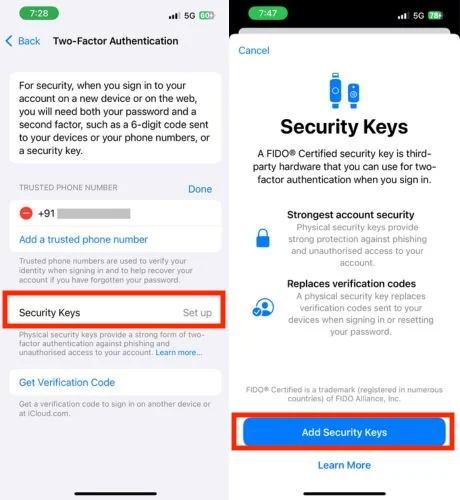
- Masukkan Kode Sandi iPhone Anda.
- Hubungkan kunci keamanan Anda melalui port Lightning atau USB-C. Jika Anda memiliki kunci NFC, pegang kunci tersebut di dekat iPhone Anda.
- Ikuti petunjuk di layar untuk memasangkan kunci Anda.
- Pilih apakah Anda ingin tetap masuk di semua perangkat Anda atau keluar dari perangkat tepercaya yang belum pernah Anda gunakan baru-baru ini.
Gunakan Keluarga Berbagi Daripada Berbagi ID Apple
Berbagi ID Apple Anda dengan teman atau keluarga untuk berlangganan atau membeli dapat membahayakan keamanan dan menyebabkan hilangnya akses. Sebagai gantinya, gunakan Keluarga Berbagi, yang memungkinkan hingga 5 anggota keluarga menggunakan layanan Apple dengan aman.
Jika Anda sudah membagikan ID Apple Anda dengan orang lain, segera ubah kata sandi dan gunakan Keluarga Berbagi untuk keamanan lebih.
- Luncurkan Pengaturan di iPhone Anda.
- Klik pada nama Anda.
- Ketuk Keluarga Berbagi .
- Ikuti petunjuk di layar untuk mengatur Keluarga Berbagi.
Tambahkan Kontak Pemulihan
Jika Anda lupa kata sandi, Anda dapat meminta pengaturan ulang kata sandi melalui iPhone Anda. Apple akan mengirimkan kode pemulihan sementara ke kontak tepercaya Anda, yang kemudian dapat membagikannya kepada Anda secara pribadi. Ini menghilangkan kebutuhan akan pertanyaan keamanan.
Meskipun seseorang mendapatkan akses ke iPhone Anda, mereka tidak akan dapat mengatur ulang kata sandi ID Apple Anda tanpa kode pemulihan dari kontak tepercaya Anda. Hal ini mempersulit peretas atau pelaku jahat untuk mengambil alih akun Anda.
Di sini Anda dapat mengetahui cara melakukan ini di iOS 15 atau versi yang lebih baru:
- Buka aplikasi Pengaturan di iPhone Anda.
- Ketuk nama Anda di bagian atas.
- Buka Masuk , Keamanan , dan pilih Pemulihan Akun .

- Klik Tambahkan Kontak Pemulihan dua kali.
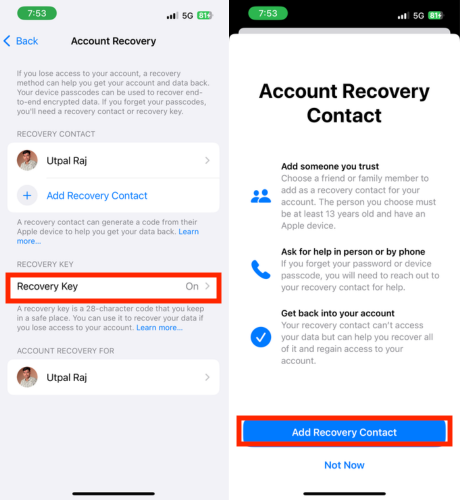
- Buka kunci perangkat Anda dengan Face ID atau Touch ID.
- Jika Anda bagian dari Keluarga Berbagi, anggota akan disarankan secara otomatis. Jika Anda ingin memilihnya, cukup ketuk namanya untuk menambahkannya sebagai kontak pemulihan Anda.
- Jika Anda lebih suka memilih kontak lain, pilih kontak dan ketuk Tambah di pojok kanan atas.
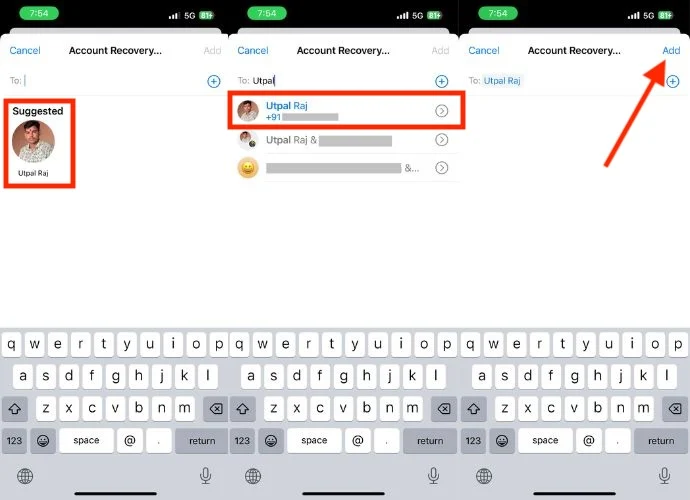
- Pilih tombol kirim dan ketuk Selesai .
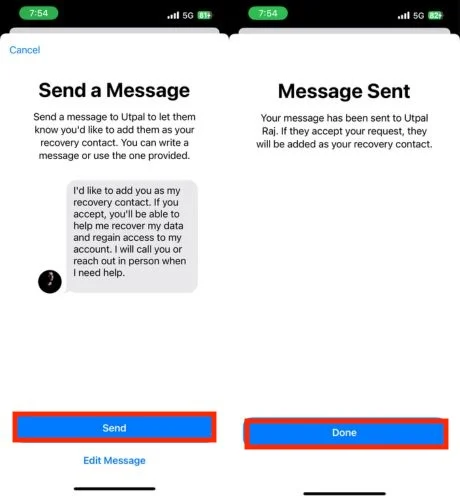
Segera setelah kontak menerima permintaan Anda, Anda akan menerima pemberitahuan dan kontak pemulihan Anda ditetapkan sejak saat itu. Ini akan membuat proses pemulihan menjadi lebih lancar jika diperlukan.
Jual atau Berikan iPhone Anda dengan Hati-hati
Sebelum Anda menjual iPhone lama/baru untuk mendapatkan uang tambahan atau meningkatkan ke model yang lebih baru, Anda harus mengambil langkah-langkah berikut untuk melindungi ID Apple Anda:
- Cadangkan iPhone Anda.
- Jika Anda menggunakan perangkat Apple, putuskan pemasangannya; lakukan hal yang sama untuk perangkat lain yang terhubung.
- Hapus iPhone lama dari daftar perangkat tepercaya Anda.
- Terakhir, hapus semua konten dan pengaturan pada perangkat Anda dengan melakukan reset pabrik. Ini akan memastikan bahwa data pribadi Anda dihapus sebelum Anda menjualnya.
Laporkan ke Apple
Jika Anda melihat sesuatu yang mencurigakan tentang ID Apple Anda, seperti seseorang yang meminta informasi pribadi atau kolom kata sandi iOS palsu yang muncul di situs web, laporkan ke Dukungan Apple sesegera mungkin. Telepon, ngobrol, atau kirim email ke [email protected]. Berikan semua detail kapan masalah terjadi dan langkah apa yang telah Anda ambil. Tim dukungan akan memberi saran kepada Anda dan mengambil tindakan untuk menyelesaikan masalah dan mencegah masalah di masa mendatang.
Kenali dan Hindari Penipuan Phishing
Melindungi ID Apple Anda sangatlah penting, dan salah satu aspek pentingnya adalah melindungi diri Anda dari penipuan phishing. Penipuan ini bisa datang dalam berbagai bentuk, seperti pesan mencurigakan, dukungan palsu, panggilan telepon atau bahkan pop-up di iPhone Anda yang meminta kata sandi ID Apple Anda. Penting untuk tetap waspada dan mengambil langkah untuk melindungi diri Anda sendiri.
Jika Anda menemukan potensi penipuan, seperti pesan atau panggilan aneh, Anda harus segera bertindak. Cukup kirim email ke [email protected] untuk melaporkan masalahnya ke Apple. Pertimbangkan juga tips berikut untuk menangani pesan, panggilan, atau pop-up penipuan:
- Perintah sah dari Apple biasanya muncul dalam aplikasi atau pengaturan resmi Apple. Jika pop-up muncul di luar konteks ini, ini mungkin merupakan upaya phishing. Hindari memasukkan kata sandi Anda.
- Sebelum memberikan informasi melalui telepon atau email, periksa identitas penelepon. Jika Anda ragu, tutup telepon dan hubungi Apple langsung menggunakan detail kontak resmi.
Tingkatkan Kesulitan bagi Penipu
Mengamankan ID Apple Anda sangat penting untuk perlindungan data pribadi dan keamanan finansial. Akses tidak sah dapat menyebabkan penipuan dan membahayakan keamanan rekening bank Anda yang terkait dengan ID Apple Anda. Penting untuk mengambil langkah-langkah untuk melindungi ID Apple Anda, terutama jika ID tersebut ditautkan ke kartu kredit atau Pembayaran Apple.
Dalam artikel ini, kami telah menguraikan 16 cara berbeda untuk meningkatkan keamanan ID Apple Anda. Jika Anda sudah menerapkan semua langkah ini, pasti ID Apple Anda akan jauh lebih aman mulai sekarang.
FAQ tentang Mengamankan ID Apple
1. Apakah aman menyimpan kata sandi ID Apple saya di pengelola kata sandi browser saya?
Menyimpan kata sandi ID Apple Anda di pengelola kata sandi browser mungkin nyaman, namun umumnya disarankan untuk tidak menyimpan kata sandi di browser. Untuk keamanan lebih, sebaiknya gunakan pengelola kata sandi khusus.
2. Apakah menggunakan VPN di iPhone saya dengan ID Apple saya merupakan tindakan keamanan tambahan?
Ya, menggunakan VPN di iPhone Anda dapat memberikan lapisan keamanan ekstra, terutama saat mengakses ID Apple Anda di jaringan Wi-Fi publik. VPN mengenkripsi koneksi internet Anda dan mempersulit pihak ketiga untuk mencegat data Anda. Namun, penting bagi Anda untuk memilih layanan VPN yang memiliki reputasi baik (seperti ExpressVPN) untuk meningkatkan perlindungan.
3. Saya menerima pemberitahuan mencurigakan tentang penggunaan ID Apple saya di lokasi baru. Apa yang harus saya lakukan?
Jika Anda menerima pemberitahuan bahwa ID Apple Anda diakses dari lokasi yang tidak diketahui, Anda harus segera bertindak. Pertama, ubah kata sandi ID Apple Anda, lalu aktifkan autentikasi dua faktor untuk lapisan keamanan tambahan. Tinjau aktivitas akun terkini Anda di pengaturan ID Apple dan hubungi Dukungan Apple jika Anda melihat adanya tindakan tidak sah.
4. Bisakah saya menggunakan pengelola kata sandi pihak ketiga untuk ID Apple saya, dan seberapa amankah pengelola kata sandi tersebut?
Anda dapat menggunakan pengelola kata sandi pihak ketiga untuk ID Apple Anda. Banyak pengelola kata sandi terkemuka menawarkan opsi aman. Alat-alat ini menggunakan metode enkripsi tingkat lanjut untuk menyimpan dan mengelola kata sandi Anda. Selalu pilih pengelola kata sandi yang telah ditinjau dengan baik, dan gunakan autentikasi dua faktor untuk keamanan ekstra, apa pun aplikasi yang Anda pilih
